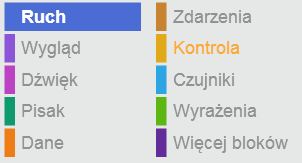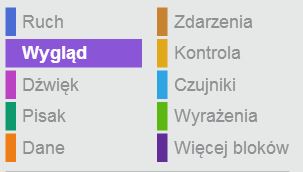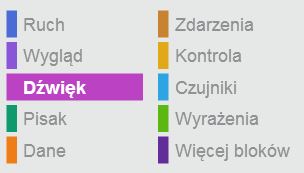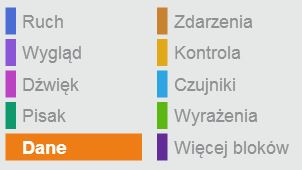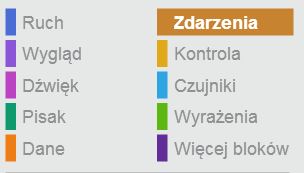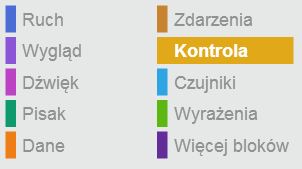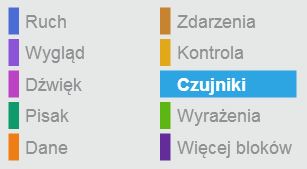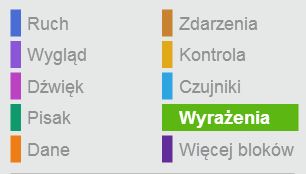Wprowadzenie 3 - Słowniczek podstawowych bloków: Różnice pomiędzy wersjami
(→Wygląd) |
(→Ruch) |
||
| Linia 90: | Linia 90: | ||
Przyjmuje wartości od -180 do 180 stopni.</li> | Przyjmuje wartości od -180 do 180 stopni.</li> | ||
| − | + | ===Wygląd=== | |
<p align="left">[[Plik:instr3_plik2.JPG]]</p> | <p align="left">[[Plik:instr3_plik2.JPG]]</p> | ||
Wersja z 13:55, 6 lip 2015
Materiały stworzone przez Ośrodek Edukacji Informatycznej i Zastosowań Komputerów w Warszawie w ramach Programu „Mistrzowie Kodowania” finansowanego przez Samsung Electronics Polska, objęte licencją CC-BY-SA „Uznanie autorstwa – Na tych samych warunkach 3.0 Polska”
Spis treści
Słowniczek podstawowych bloków programu Scratch 2.0
Scratch to skryptowy, wizualny język programowania. Budujemy w nim skrypty układając je
z bloków reprezentujących polecenia, instrukcje sterujące, wyrażenia itd. Zestaw bloków
w wersji 2.0 podzielony jest na 10 kategorii (w wersji 1.4 było 8 kategorii), bloki każdej z nich
oznaczone są innym kolorem. Niniejszy słowniczek nie stanowi opisu wszystkich bloków,
jedynie najważniejszych oraz wykorzystywanych w scenariuszach zajęć przeznaczonych dla
uczniów klas IV-VI szkół podstawowych opracowanych w ramach projektu „Mistrzowie
kodowania”. W wersji 2.0 wprowadzono bardzo ważną kategorię Więcej bloków
umożliwiającą definiowanie własnych bloków. Nie została ona tutaj opisana, ponieważ
pierwszych osiem scenariuszy nie przewiduje tworzenia własnych bloków. Będzie opisana
przy następnych scenariuszach.
Każdy duszek, a także scena, może posiadać własne skrypty. Zestaw bloczków, z których
można budować skrypty dla sceny jest nieco inny niż dla duszków, np. kategoria Ruch jest dla
sceny pusta, ponieważ sceny nie można przesuwać ani obracać. Najpierw zostaną omówione
poszczególne kategorie bloczków dla duszków, a następnie podane podstawowe informacje
o bloczkach dostępnych dla sceny.
Ruch
W kategorii Ruch zgromadzone są bloczki związane z ruchem duszków, a więc ich
przesuwaniem, obracaniem oraz odczytywaniem aktualnych danych związanych z położeniem
duszka. Są to podstawowe bloczki bardzo często używane. Poniżej znajduje się opis
wszystkich bloczków tej kategorii.
- Przesuwa duszka o określoną odległość zgodnie z aktualnym kierunkiem oraz aktualnymi ustawieniami pisaka (przyłożony/podniesiony, kolor, grubość). Domyślną wartość możemy edytować. Jeśli chcemy przesunąć duszka do tyłu należy podać wartość ujemną.
- Obraca duszka w prawo (zgodnie z ruchem wskazówek zegara) o określoną liczbę stopni. Domyślną wartość możemy edytować.
- Obraca duszka w lewo (przeciwnie do ruchu wskazówek zegara) o określoną liczbę stopni. Domyślną wartość możemy edytować. Jest równoważne obrotowi w prawo z ujemną wartością.
- Ustawia duszka na określony kierunek. Można z listy wybrać jeden z czterech kierunków (90 stopni – prawo, -90 stopni – lewo, 0 stopni – do góry, 180 stopni – dół) lub wpisać ręcznie określony kąt wyrażony w stopniach.
- Ustawia duszka w kierunku na kursor myszy lub innego duszka. Obiekt (określonego duszka lub kursor myszy) wybieramy z listy rozwijalnej.
- Przesuwa duszka do punktu o określonych współrzędnych (x,y) zgodnie z aktualnymi ustawieniami pisaka (przyłożony/podniesiony, kolor, grubość).
- Przesuwa duszka do pozycji kursora myszy lub innego duszka zgodnie z aktualnymi ustawieniami pisaka (przyłożony/podniesiony, kolor, grubość). Obiekt (określonego duszka lub kursor myszy) wybieramy z listy rozwijalnej.
- Analogiczne do polecenia idź do x y, ale wykonywane przez określony czas.
- Zmienia współrzędną x-ową duszka o określoną wartość zgodnie z aktualnymi ustawieniami pisaka (przyłożony/podniesiony, kolor, grubość). Domyślną wartość możemy edytować.
- Przesuwa duszka do punktu o określonej współrzędnej x-owej (y-owa współrzędna pozostaje bez zmiany) zgodnie z aktualnymi ustawieniami pisaka (przyłożony/podniesiony, kolor, grubość). Domyślną wartość możemy edytować.
- Zmienia współrzędną y-ową duszka o określoną wartość zgodnie z aktualnymi ustawieniami pisaka (przyłożony/podniesiony, kolor, grubość). Domyślną wartość możemy edytować.
- Przesuwa duszka do punktu o określonej współrzędnej y-owej (x-owa współrzędna pozostaje bez zmiany) zgodnie z aktualnymi ustawieniami pisaka (przyłożony/podniesiony, kolor, grubość). Domyślną wartość możemy edytować.
- Zmienia kierunek na przeciwny, jeśli duszek dotyka krawędzi sceny
- Określa sposób zachowania duszka w zależności od kierunku. Z listy rozwijalnej mamy do wyboru trzy opcje: dookoła – duszek patrzy zgodnie ze swoim kierunkiem, lewo-prawo – duszek patrzy tylko w lewą lub prawą stronę, nie obracaj – duszek nie reaguje na zmianę kierunku. Niezależnie od sposobu wskazywania kierunku duszek porusza się zgodnie ze swoim kierunkiem. Sposób wskazywania kierunku można także określić edycyjnie.
- Aktualna wartość współrzędnej x-owej pozycji duszka – jego środka. Środek można ustawić edytując kostium duszka. Zwracaną wartość można wykorzystać jako argument w wyrażeniach. Włączenie znacznika po lewej stronie powoduje wyświetlanie aktualnej współrzędnej na scenie. Przyjmuje wartości od -240 do 240.
- Aktualna wartość współrzędnej y-owej pozycji duszka – jego środka. Środek można ustawić edytując kostium duszka. Zwracaną wartość można wykorzystać jako argument w wyrażeniach. Włączenie znacznika po lewej stronie powoduje wyświetlanie aktualnej współrzędnej na scenie. Przyjmuje wartości od -180 do 180.
- Aktualna wartość kierunku duszka. Można ją wykorzystać jako argument w wyrażeniach. Włączenie znacznika po lewej stronie powoduje wyświetlanie aktualnego kierunku na scenie. Przyjmuje wartości od -180 do 180 stopni.
- Przez określony czas wyświetla w dymku tekst podany w polu edycyjnym. Oznacza to wstrzymanie działania skryptu na podaną liczbę sekund. Do pola edycyjnego można także przeciągnąć zmienną lub zbudować w tym miejscu wyrażenie, często do połączenia wyświetlanych informacji wykorzystujemy bloczek połącz.
- Wyświetla w dymku tekst podany w polu edycyjnym i nie wstrzymuje działania skryptu. Wykonywane są w związku z tym kolejne instrukcje, co może powodować szybkie zniknięcie dymku. Do pola edycyjnego można także przeciągnąć zmienną lub zbudować w tym miejscu wyrażenie, często do połączenia wyświetlanych informacji wykorzystujemy bloczek połącz.
- Przez określony czas wyświetla w dymku tekst podany w polu edycyjnym. Oznacza to wstrzymanie działania skryptu na podaną liczbę sekund. Działa analogicznie jak polecenie powiedz, inny jest tylko rodzaj wyświetlanej informacji. Do pola edycyjnego można także przeciągnąć zmienną lub zbudować w tym miejscu wyrażenie, często do połączenia wyświetlanych informacji wykorzystujemy bloczek połącz.
- Wyświetla w dymku tekst podany w polu edycyjnym i nie wstrzymuje działania skryptu. Wykonywane są w związku z tym kolejne instrukcje, co może powodować szybkie zniknięcie wyświetlanej informacji. Działa analogicznie jak polecenie powiedz, inny jest tylko rodzaj dymku. Do pola edycyjnego można także przeciągnąć zmienną lub zbudować w tym miejscu wyrażenie, często do połączenia wyświetlanych informacji wykorzystujemy bloczek połącz.
- Powoduje wyświetlenie obrazu duszka (aktualnego kostiumu), jeśli duszek jest ukryty. Jeśli duszek jest widoczny nie powoduje żadnego efektu.
- Powoduje ukrycie obrazu duszka, jeśli duszek jest widoczny. Jeśli duszek jest niewidoczny nie powoduje żadnego efektu.
- Powoduje zmianę kostiumu duszka na określony, wybrany z listy rozwijalnej. Domyślny duszek (kotek) ma dwa kostiumy.
- Powoduje zmianę kostiumu duszka na następny. Następnym kostiumem po ostatnim jest ponownie pierwszy. Klocek ten jest często wykorzystywany do animacji postaci duszka.
- Scena może się składać z wielu scen (domyślnie jest tylko jedno, białe tło). Przy pomocy tego klocka duszek może zmienić tło na wybrane z listy rozwijalnej (o konkretnej nazwie, następne tło, poprzednie tło). Uwaga: klocek niedostępny dla skryptów duszków w wersji 1.4 (dostępny jedynie dla skryptów sceny).
- Powoduje zmianę wielkości duszka (wszystkich kostiumów) o określoną wartość. Jeśli chcemy pomniejszyć wielkość duszka należy podać ujemny argument.
- Powoduje zmianę wielkości duszka (wszystkich kostiumów) na określoną wielkość wyrażoną w procentach. Jeśli chcemy przywrócić oryginalną wielkość należy ustawić rozmiar na 100%.
- Jeśli duszek jest przykryty przez inne duszki, zostanie wyświetlony na wierzchu.
- Aktualny numer kostiumu duszka. Można go wykorzystać jako argument w wyrażeniach. Włączenie znacznika po lewej stronie powoduje wyświetlanie aktualnego numeru na scenie.
- Nazwa aktualnie wyświetlanego tła. Można ją wykorzystać jako argument w wyrażeniach. Włączenie znacznika po lewej stronie powoduje wyświetlanie nazwy tła na scenie.
- Aktualny rozmiar duszka wyrażony w procentach. Można go wykorzystać jako argument w wyrażeniach. Włączenie znacznika po lewej stronie powoduje wyświetlanie rozmiaru na scenie. </nowiki>
Wygląd
W kategorii Wygląd zgromadzone są bloczki związane z wyglądem duszków, a więc
kostiumem, wielkością, widocznością, itp.. Niektóre z tych bloczków są bardzo często
używane. Poniżej znajduje się opis większości bloczków tej kategorii.